با سلام ،امروز با آموزش استفاده از مودم ZLT X28 به عنوان روتر اکسس پوینت در خدمت شما عزیزان هستیم.
مودم ZLT X28 یکی از مودمهای محبوب سیمکارتی است که به دلیل قدرت آنتندهی و قابلیتهای متنوع، بین کاربران اینترنت 4G و LTE بسیار پرطرفدار شده است. یکی از قابلیتهای جالب این مودم، استفاده از آن به عنوان روتر (Router) یا اکسس پوینت (Access Point) است. این کار به شما کمک میکند تا بدون نیاز به خرید روتر جداگانه، شبکه بیسیم خانگی یا محل کار خود را گسترش دهید.
تجهیزات لازم
برای انجام این کار بهتر است از
-
یک لپتاپ یا کامپیوتر رومیزی
-
یک کابل لن (LAN Cable)
-
مودم ZLT X28 با اتصال به برق
استفاده کنید.
مرحله 1 : ریست سخت افزاری مودم
1- ابتدا یک بار مودم را حتما ریست سخت افزاری کنید. برای این کار زمانی که مودم روشن است به کمک یک سوزن باید سوزن را داخل حفره ریست کرده و دکمه ای که در این حفره قرار دارد را 15 ثانیه نگه دارید تا چراغ های روی مودم در یک لحظه همه با هم چشمک زن شوند ، پس از آن سوزن را رها کنید و یک دقیقه صبر کنید.
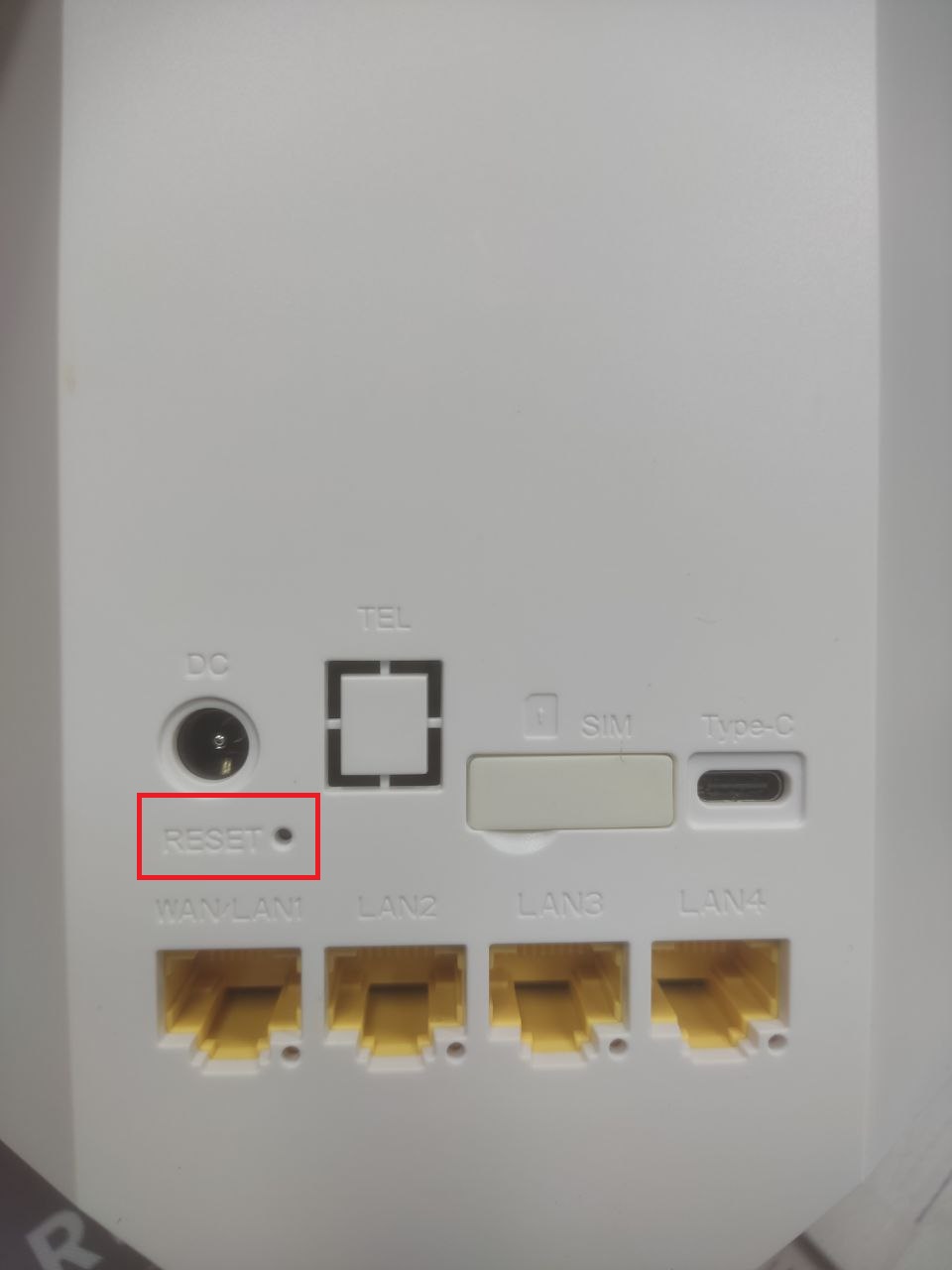
مودم ZLT X28
مرحله 2: اتصال مودم به لپ تاپ
سپس یک کابل لن به پورت شماره 2 مودم وصل کرده و سر دیگر کابل را به پورت لن لپ تاپ یا کامپیوتر وصل کنید.
لطفا تنظیمات IP کارت شبکه لپ تاپ یا کامپیوتر را به صورت دستی مطابق تصویر زیر قرار دهید.

مرحله 3: ورود به پنل تنظیمات مودم
پس از ست کردن ip روی کارت شبکه لپ تاپ یا کامپیوتر ، یک مرورگر مانند گوگل کروم یا فایرفاکس باز کرده و آدرس https://192.168.70.1 وارد کنید.
اگر تمام موارد را صحیح انجام داده باشید صفحه ای مطابق صفحه زیر نمایش داده می شود.

روی گزینه Login کلیک کنید و یوزر نیم و پسورد ثبت شده در زیر مودم را وارد نموده و روی دکمه Login کلیک کنید.
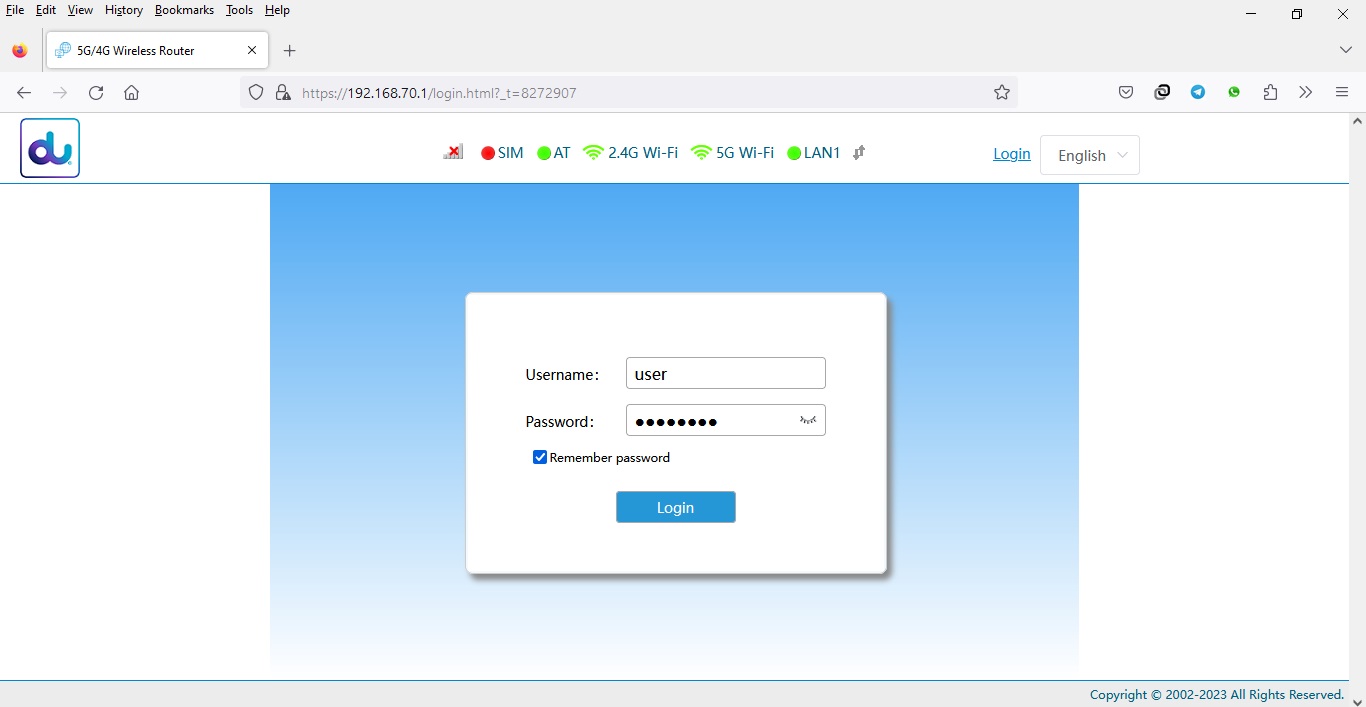

پس از انجام مرحله 3 ، صفحه زیر باز می شود.
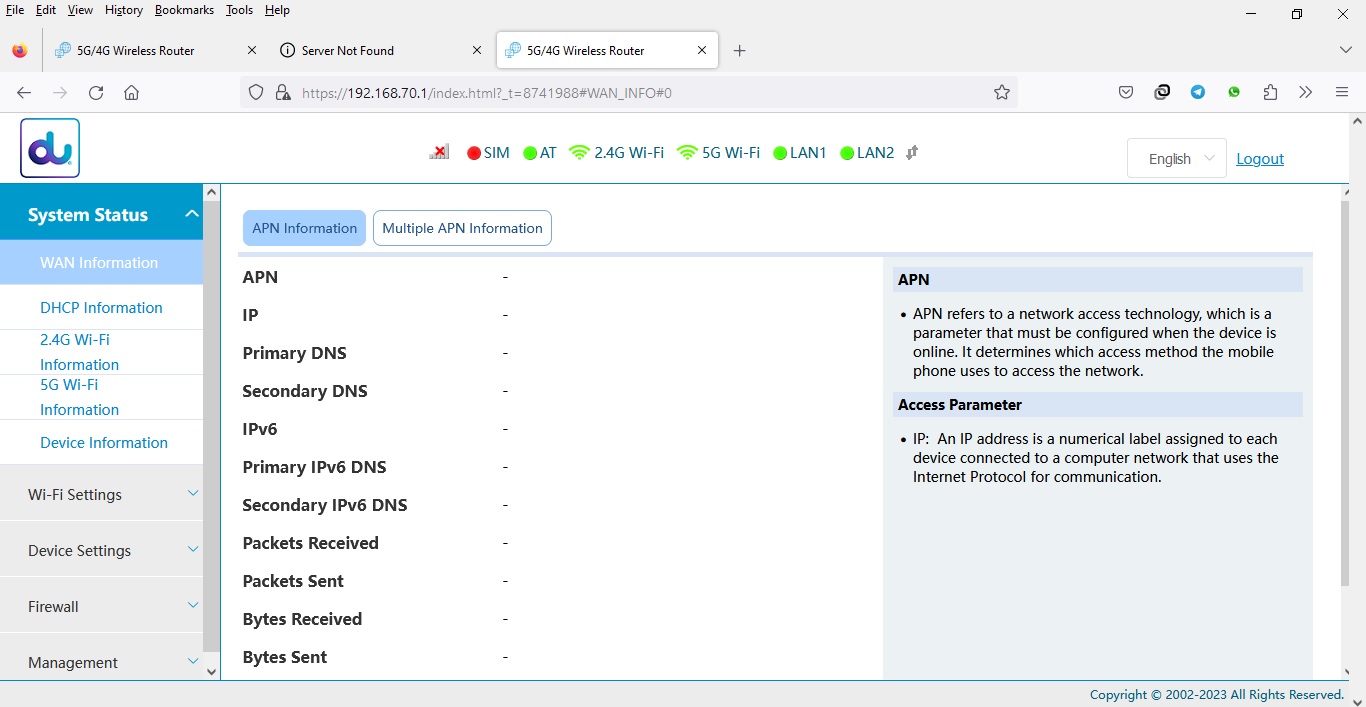
مرحله 4: غیرفعالسازی DHCP Server
در این قسمت از منوی سمت چپ گزینه Device Settings را انتخاب نموده و سپس گزینه DHCP Settings را انتخاب می کنیم.
گزینه DHCP Server را روی حالت غیرفعال (disable) قرار می دهیم و سپس روی گزینه Save کلیک میکنیم تا تغییراتی که ایجاد کردیم ذخیره شود.
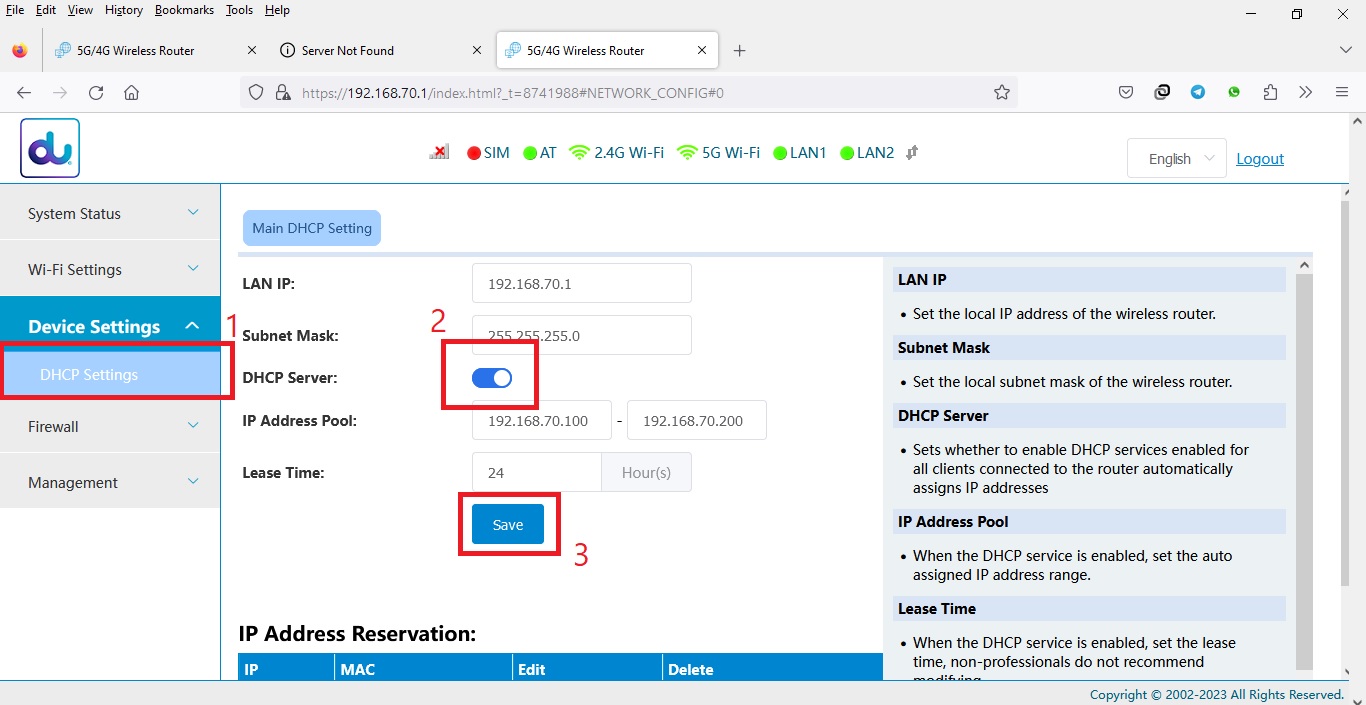
مرحله 5: تنظیمات وایفای
جهت انجام تنظیمات وایفای روی گزینه Wi-Fi Settings کلیک می کنیم.
در این قسمت می توانیم تنظیمات وای فای را در باند های 2.4 و 5 گیگاهرتز تنظیم کنیم و این دو شبکه را مدیریت کنیم.

به طور مثال اگر بعضی از دستگاه هایتان باند 2.4 وای فای مودم را نمایش نمی دهند باید وارد تنظیمات باند 2.4 وایرلس شده و سپس گزینه Channel را از حالت Auto خارج کرده و یکی از کانال ها مانند 6 یا 9 را انتخاب کرده و روی Save کلیک نمایید.
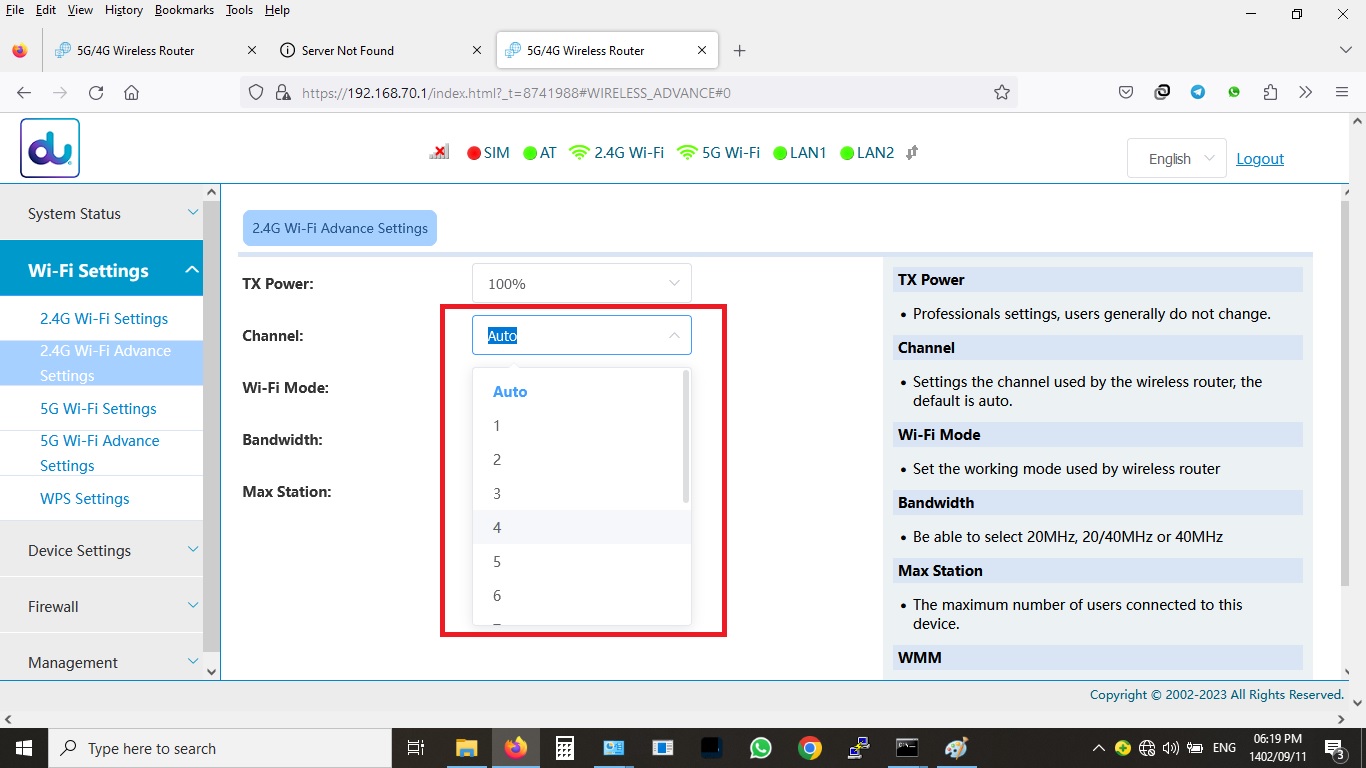
مرحله 6 (اختیاری): دسترسی به حالت سوپر ادمین
نکته : دوستانی که به تنظیمات مختلف و مود سوپر ادمین علاقه دارند ، جهت دسترسی به بخش سوپر ادمین این مودم می توانند در مرورگر قسمت کنسول (Console) را بازکرده عبارت Page.level=1 را وارد کنند.
سپس وارد قسمت Management مودم شده و در قسمت یوزرها یک یوزر و پسورد برای ادمین مودم تنظیم کنند و در نهایت با یوزر ادمین وارد مودم شوند و از دسترسی های ویژه مودم استفاده کنند.

مرحله 7: اتصال دستگاه به مودم اصلی
در مرحله آخر پس از انجام تمام تنظیمات از صفحه مودم خارج شده ، مجددا وارد صفحه تنظیمات IP کارت شبکه لپ تاپ یا کامپیوترتان شده و تنظیمات IP را روی حالت Obtain Automatic قرار دهید.
سپس یک کابل لن را از پورت لن مودم اصلیتان به پورت WAN ( ون ) مودم ZLT X28 وصل کنید و پس از آن یک بار مودم ZLT X28 خود را خاموش و روشن کنید.
طبق این تنظیمات تمام دستگاه هایی که به وای فای ZLT X28 وصل می شوند ، تنظیمات IP را از DHCP Server مودم اصلیتان دریافت خواهند کرد.
نکات مهم برای بهبود عملکرد:
-
بهتر است رمز وایفای قوی انتخاب کنید تا از دسترسی غیرمجاز جلوگیری شود.
-
برای پوشش بیشتر، مودم را در نقطهای قرار دهید که کمترین مانع بین آن و دستگاهها وجود داشته باشد.






درود
مدتی قبل zlt x28 رو سفارش دادم و کاملا راضی هستم منتهی چند روز به مشکلی خوردم امیدوارم تیم ژوپیتل راهنمایی کنن
همونطور که در جریان هستین این مودم و روتر هست که باهم gateway محسوب میشن داخل کنسول ایکس باکس ارور double NAT میزنه و بازی کردن انلاین رو سخت میکنه تحقیق کردم داخل سایت ایکس باکس گفته بودن بابد کانکشن bridge mode ساخت امیدوار بودم راهنمایی بفرمایید
سلام و روز بخیر
اینها مواردی هست که به کنسول و بازی مربوط میشه باید تو فروم های گیم پیگیری بفرمایید.
https://support.xbox.com/en-US/help/hardware-network/connect-network/double-nat-detected
سلام
میخام مودم رو سوپر ادمین کنم به خطایی زیر برمیخورم
page.level=1
page is not defined
ممنون از آموزشتون
گزینه DHCP server چکاری انجام میده؟
کار تخصیص ای پی به دستکاه هایی که به مودم متصل می شوند رو انجام میده
سلام من یه مشکل اساسی دارم لطف بفرمایید کمک کنید نمیتونم راه حلی براش پیدا کنم
مودم من zlt x28 pro با فریمور 8.5.4.3 هست
تو حالت سیمکارت مشکلی ندارم اما وقتی wan وصل میکنم هر چند دقیقه یکبار قطع و وصل میشه برای یک ثانیه.
Dhcp server هم خاموش میکنم کلا نمیتونم به وای فای یا لن مودم وصل شم مجبورم ریست کنم مودمو. دقیقا چکار کنم که بعد از خاموش کردن dhcp سرور دسترسیم قطع نشه به پنل و مودم.
سلام ، رو موبایل یا لپتاپتون ایپی از رنج مودم ست کنید شاید درست شه